Design av overskrifter spiller en sentral rolle i webutvikling, spesielt når du jobber med Elementor for WordPress. En godt formatert overskrift tiltrekker seg besøkendes oppmerksomhet og bidrar til bedre strukturering av innholdet ditt. I denne veiledningen vil du lære hvordan du kan lage og tilpasse effektive overskrifter med Elementor for å gjøre layouten på nettsiden din tiltalende.
Viktigste innsikter
- Bruk egnede HTML-tagger for overskrifter (f.eks. H2) for bedre SEO.
- Design skriftstørrelse, farge og typografi etter dine ønsker.
- Bruk dynamiske attributter for å integrere linker og annen informasjon.
- Sørg for responsivt design for ulike enheter.
Trinn-for-trinn-veiledning
Opprettelse av en seksjon
Begynn med å opprette en ny seksjon i din Elementor-editor. Velg bredden på seksjonen til 1200 piksler for å sikre riktig størrelse på overskriften din. Dra enkelt og greit en seksjon inn på arbeidsflaten.
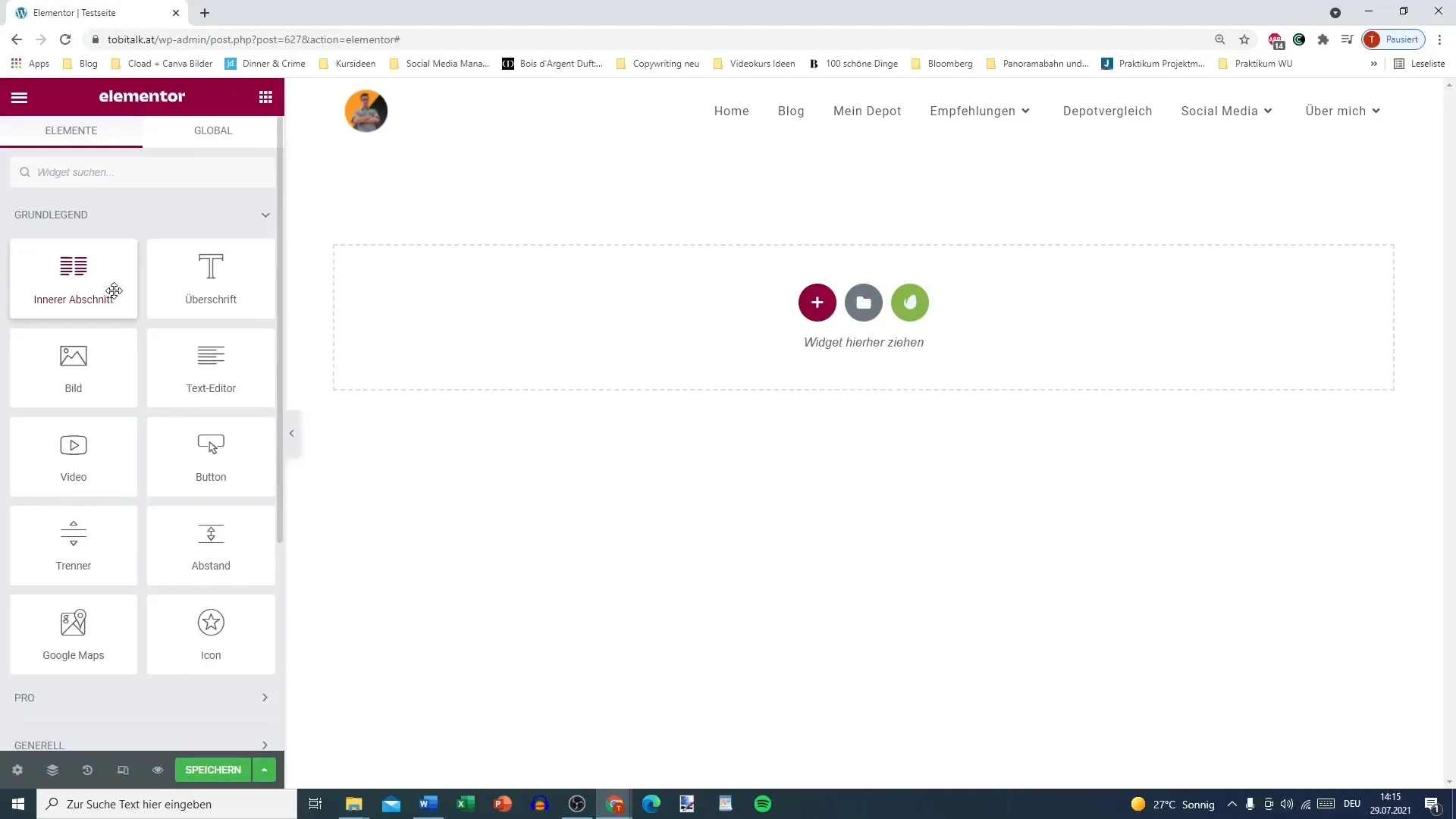
Legge til overskriften
Nå kan du legge til overskriften. Dra overskrift-elementet ved hjelp av dra-og-slipp-teknikken inn i den valgte seksjonen. Under kategorien "Innhold" har du muligheten til å legge til en tittel. For eksempel kan du skrive "Jeg er en overskrift".
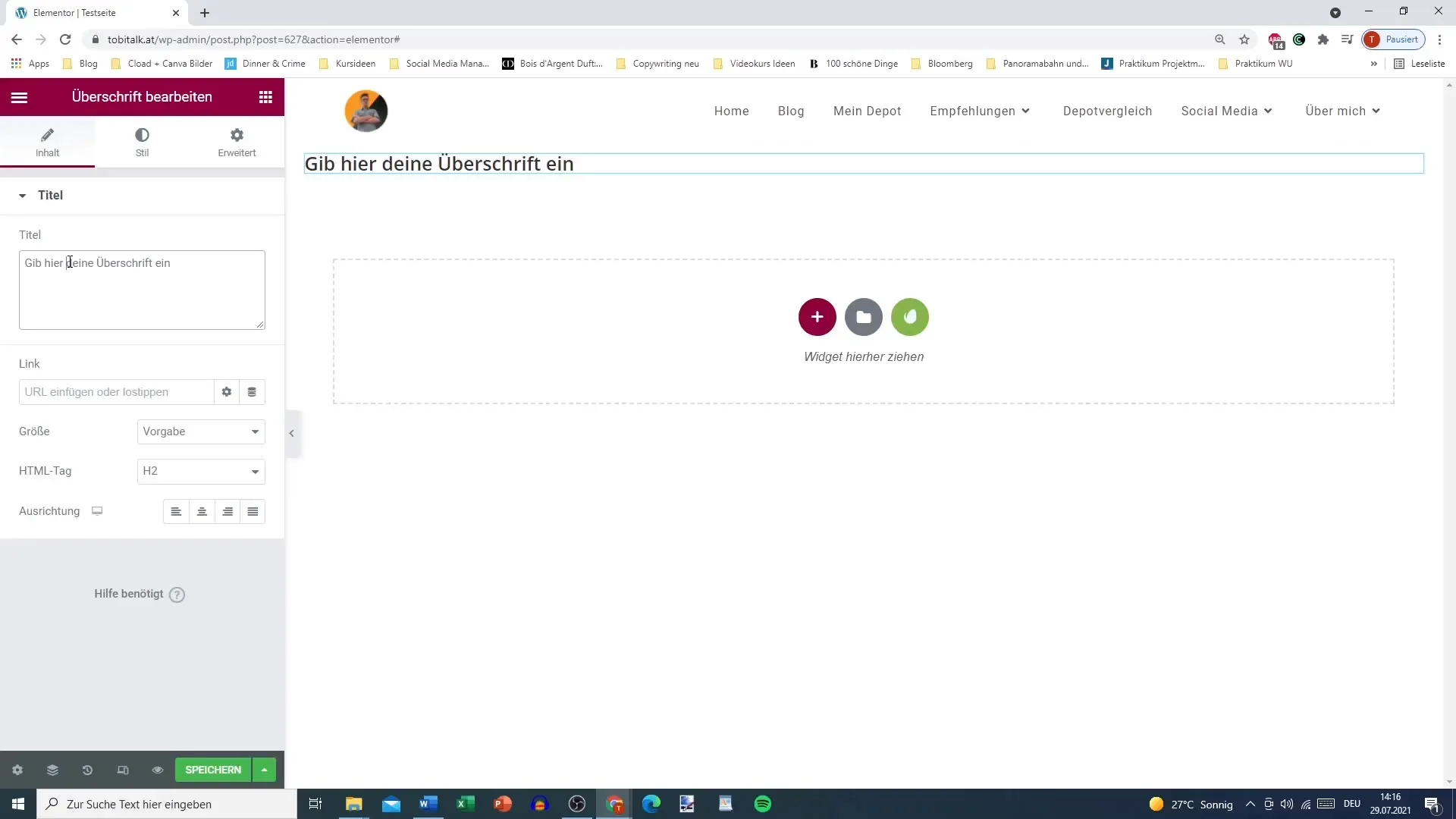
Tilpasse de dynamiske attributtene
Hvis du ønsker å være litt kreativ, kan du legge til dynamiske attributter eller en lenke. Klikk på dynamiske attributter og velg alternativet for Pro-versjonen for å dra nytte av flere tilpasningsmuligheter.
Sette størrelse og HTML-taggen for overskriften
Du kan velge størrelsen på overskriften fra valgene "Liten", "Middels" eller "XXL". Pass på å navngi HTML-taggen korrekt. For en hovedoverskrift er det ideelt å bruke H2. Du kan tilpasse justeringen av overskriften - sentrert, til høyre eller til venstre.
Stiler og skrifttilpasninger
Under "Stil"-kategorien kan du endre tekstfargen, for eksempel til blått, og velge typografien. Du kan velge mellom ulike skriftfamilier som Arial eller andre, avhengig av ønsket utseende.
Skriftstiler og -størrelser
Du kan ikke bare endre skriftstørrelsen, men også endre skriftsnittet, inkludert fet og kursiv skrift. For en profesjonell presentasjon bør du sikre at skrifttypene er lettleste.
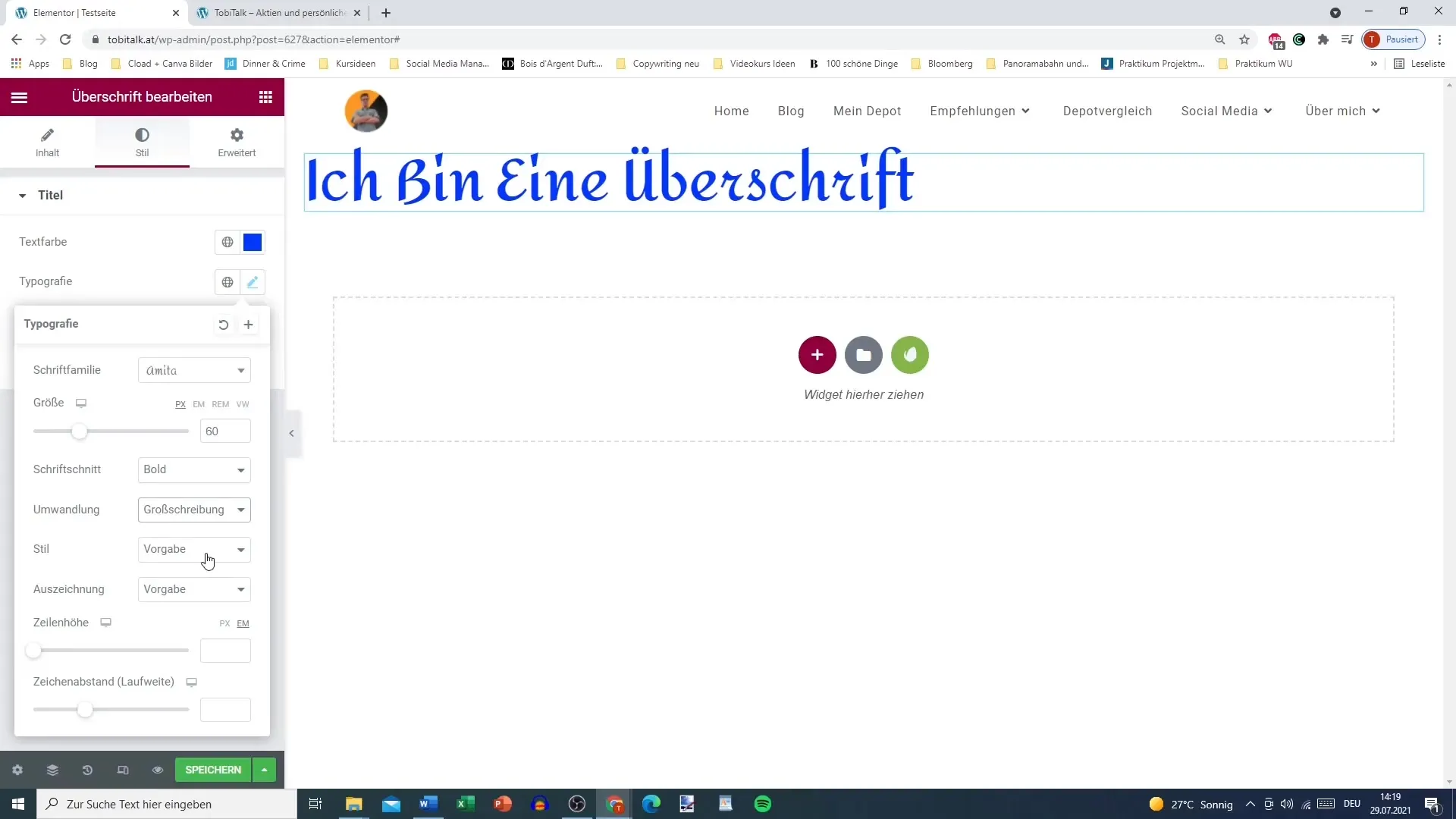
Definere linjehøyde og tegnavstand
Linjehøyde er en viktig faktor, spesielt hvis overskriften din består av flere linjer. Pass også på tegnavstanden for å skape en behagelig leseopplevelse.
Legge til skyggeeffekter
En annen spennende stileffekt er tekstskyggen. Du kan tilpasse skyggen slik at den ser litt uskarp ut, samtidig som den kan flyttes horisontalt og vertikalt. Dette gir overskriften mer dybde.
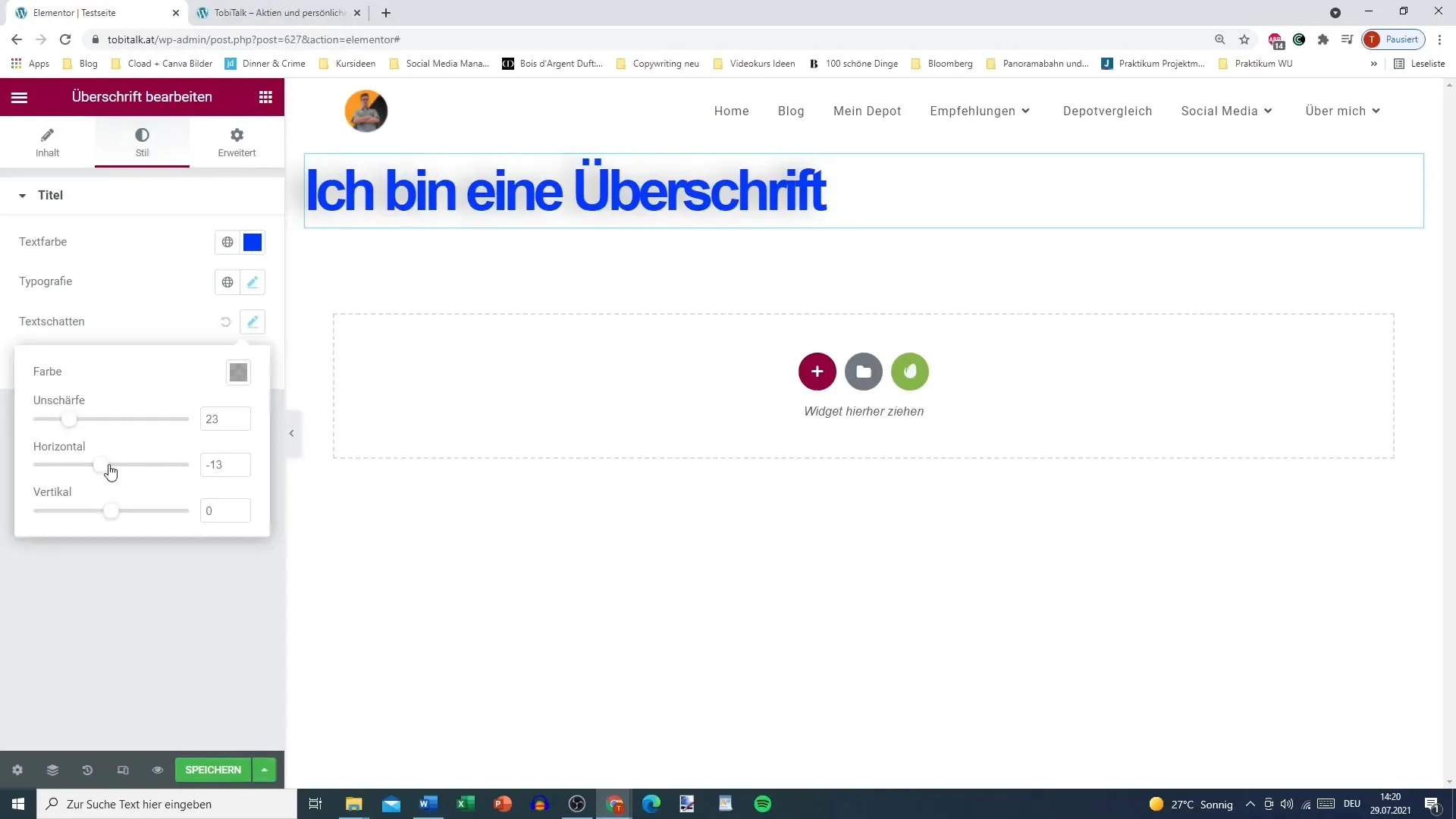
Konfigurere marger og padding
I de avanserte innstillingene kan du tilpasse marger og padding. Dette gir deg muligheten til å designe avstanden mellom overskriften og andre elementer på siden.

Aktivere animasjonsoverganger
Du kan også sette en inngangsanimasjon for overskriften din for å få den til å vises på en tiltalende måte ved lasting av siden. Du velger en passende animasjonsstil, for eksempel "Fly inn" eller "Zoom", for å forbedre brukeropplevelsen.
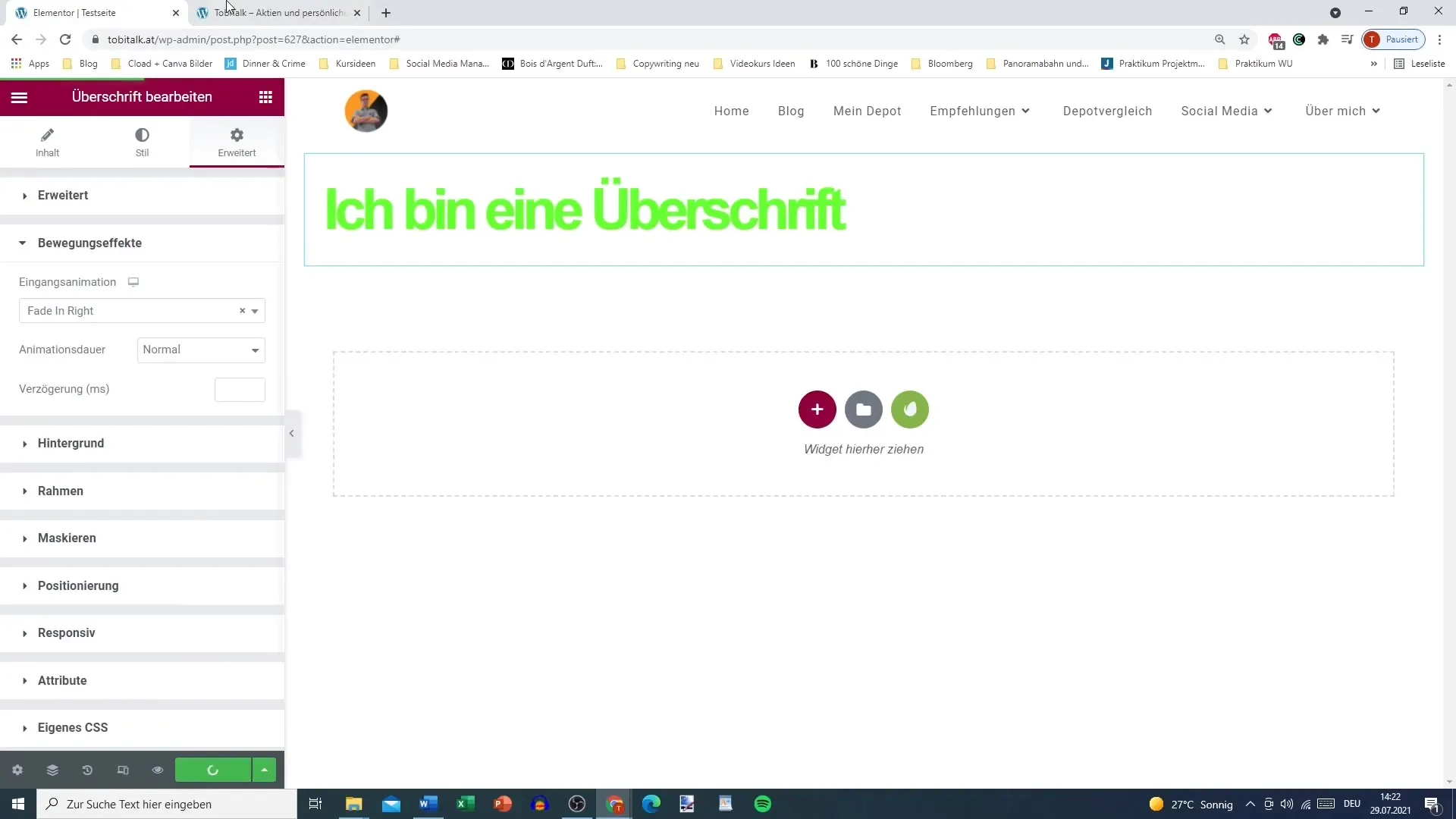
Sikre responsiv design
De siste innstillingene er laget for å optimalisere layoutet for ulike enheter. Sjekk at overskriften ser bra ut på både smarttelefoner, nettbrett og datamaskiner.
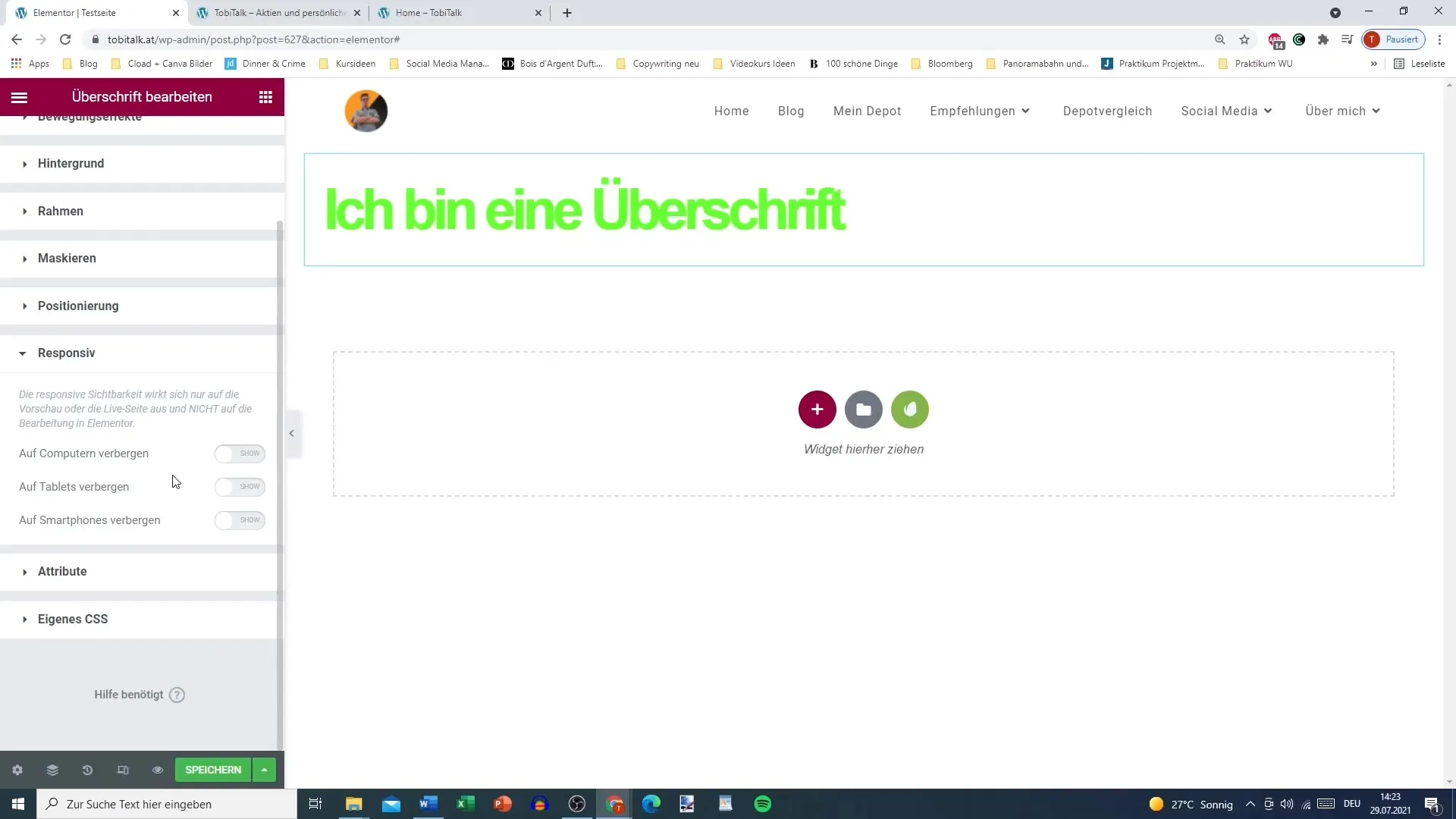
Oppsummering
Du har uten tvil lagt merke til hvor viktig en riktig utformet overskrift er for nettstedet ditt. Med Elementor kan du ikke bare legge til overskrifter enkelt, men også gjøre dem tiltalende for å fange leserens øye og skape en klar struktur. Med disse trinnene kan du effektivt og tiltalende designe overskrifter og samtidig sørge for optimal brukeropplevelse.
Ofte stilte spørsmål
Hvordan legger jeg til en overskrift i Elementor?Dra og slipp overskrifts-elementet inn i en seksjon.
Kan jeg legge til lenker i overskriftene mine?Ja, du kan legge til lenker under "dynamiske attributter".
Hvor viktig er valget av HTML-tag for SEO?Valget av riktig HTML-tag (f.eks. H2) forbedrer strukturen og synligheten av innholdet ditt i søkemotorer.
Hvordan endrer jeg skriftfarge og -størrelse?Under "Style" kan du justere både fargen og størrelsen på overskriften din.


